Si vous utilisez les réseaux sociaux depuis un certain temps, vos boîtes de réception regorgent probablement d'anciennes conversations, dont beaucoup n'ont probablement pas été touchées depuis longtemps. Facebook Messenger vous permet de supprimer ou d'archiver ces anciens messages.
Dans cet article, nous expliquerons la différence entre la suppression et l'archivage des messages. Nous verrons ensuite comment archiver vos messages, afficher les messages archivés et les désarchiver.
Quelle est la différence entre l'archivage et la suppression de messages ?
Vous pouvez supprimer des messages individuels pour empêcher votre interlocuteur de les voir, et vous pouvez également supprimer des conversations entières s'ils ne sont plus nécessaires. Vous ne pouvez pas récupérer les messages supprimés : ils ont disparu pour de bon.
L'archivage, quant à lui, vous permet de masquer une conversation mais de conserver son contenu au cas où vous auriez besoin d'y accéder ou de le réactiver ultérieurement. Vous ne pouvez archiver que les conversations (y compris les discussions de groupe), pas les messages individuels.

L'archivage permet d'organiser votre boîte de réception et de garantir que les conversations importantes sont enregistrées. Si vous archivez une conversation, vous recevrez toujours des notifications (sauf si vous ignorez ou bloquer cette personne ). Tout nouveau message de cette personne apparaîtra comme une nouvelle conversation dans votre boîte de réception.
Comment archiver une conversation dans Facebook Messenger
Il est facile d'archiver une conversation dans Messenger, mais le processus est légèrement différent selon que vous utilisez la version Web ou l'application.

Comment archiver une conversation sur le site Messenger
Si vous utilisez un Mac ou un PC, vous devrez utiliser le site Web pour archiver une conversation. Vous pouvez également utiliser les instructions du site Web sur iPhone ou Android si vous préférez utiliser l'application.
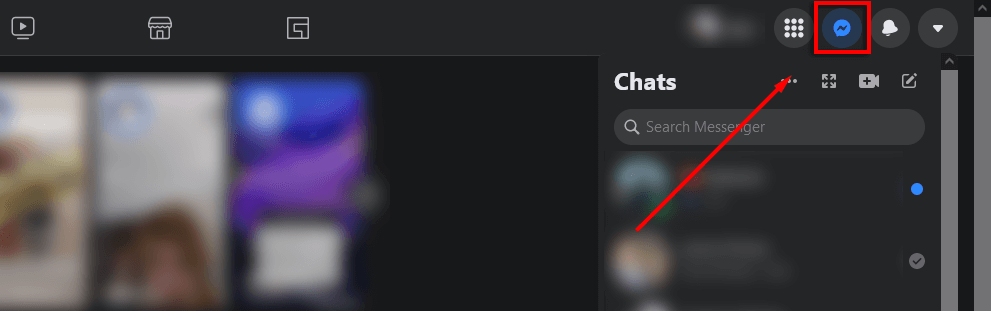
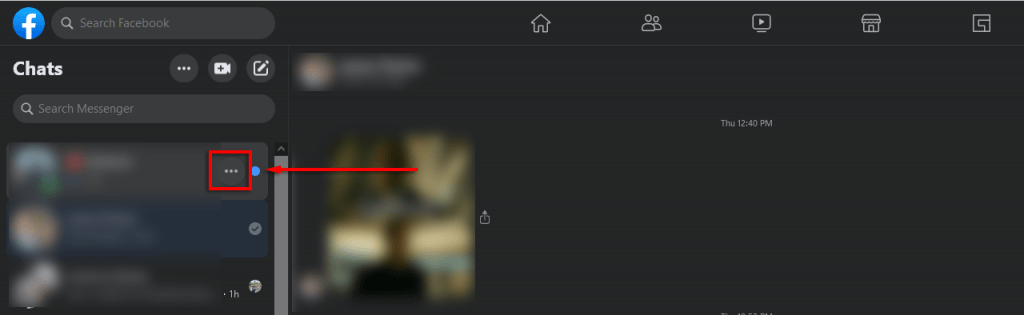 .
.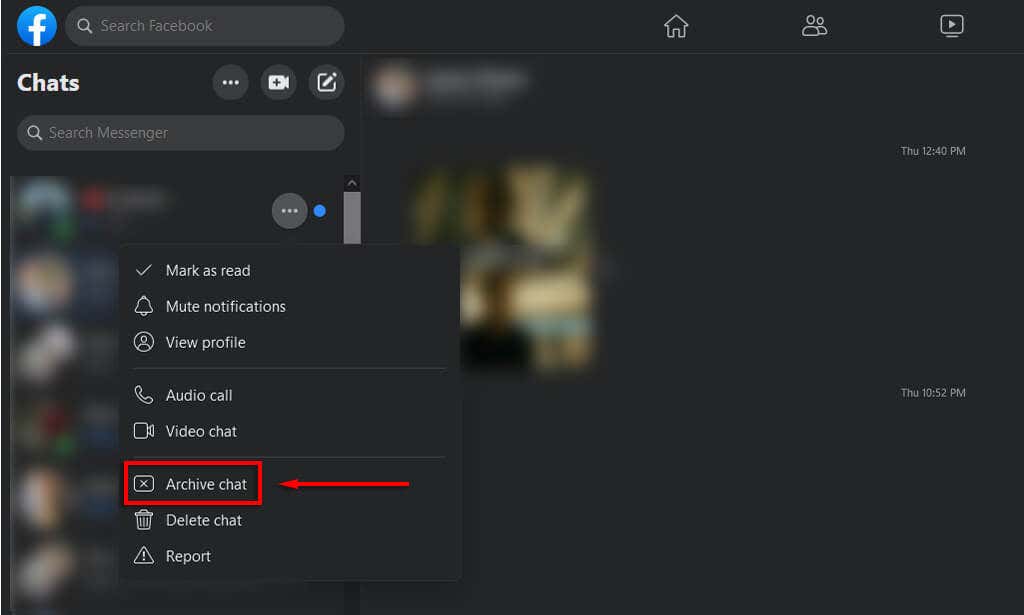
Comment archiver une conversation sur l'application iOS ou Android
Si l'application Messenger est installée sur votre iPhone ou Android, vous pouvez archiver les conversations de cette façon.
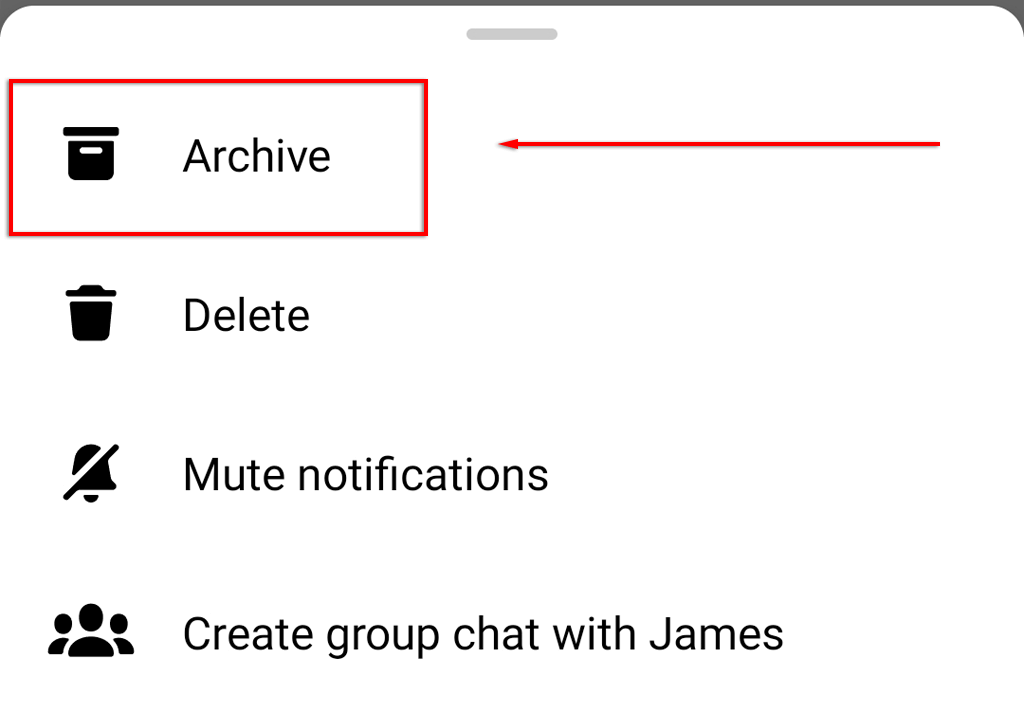
Comment voir et désarchiver des conversations dans Facebook Messenger
Une fois que vous avez archivé une conversation, elle est facile à retrouver et à y accéder.
Comment voir et désarchiver une conversation sur le site Web
Pour afficher les messages archivés depuis votre navigateur Web :

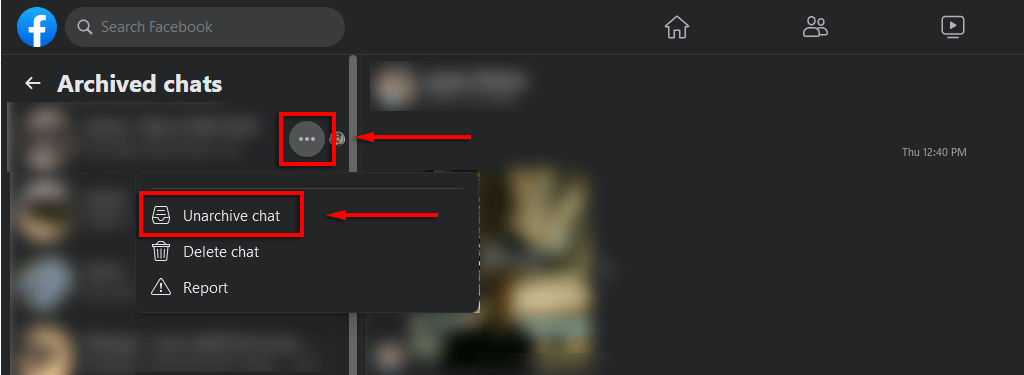
Comment voir et désarchiver une conversation sur l'application mobile
Pour afficher vos messages texte archivés depuis votre appareil mobile :
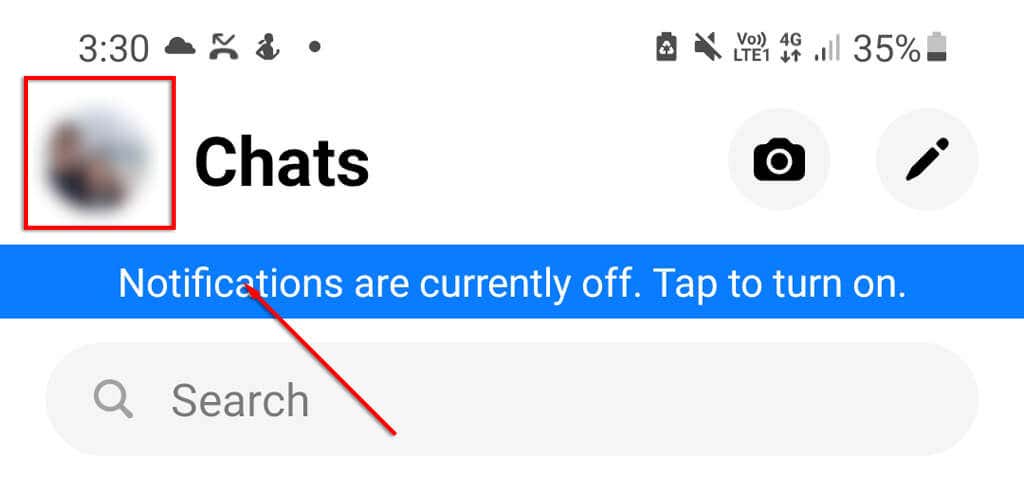
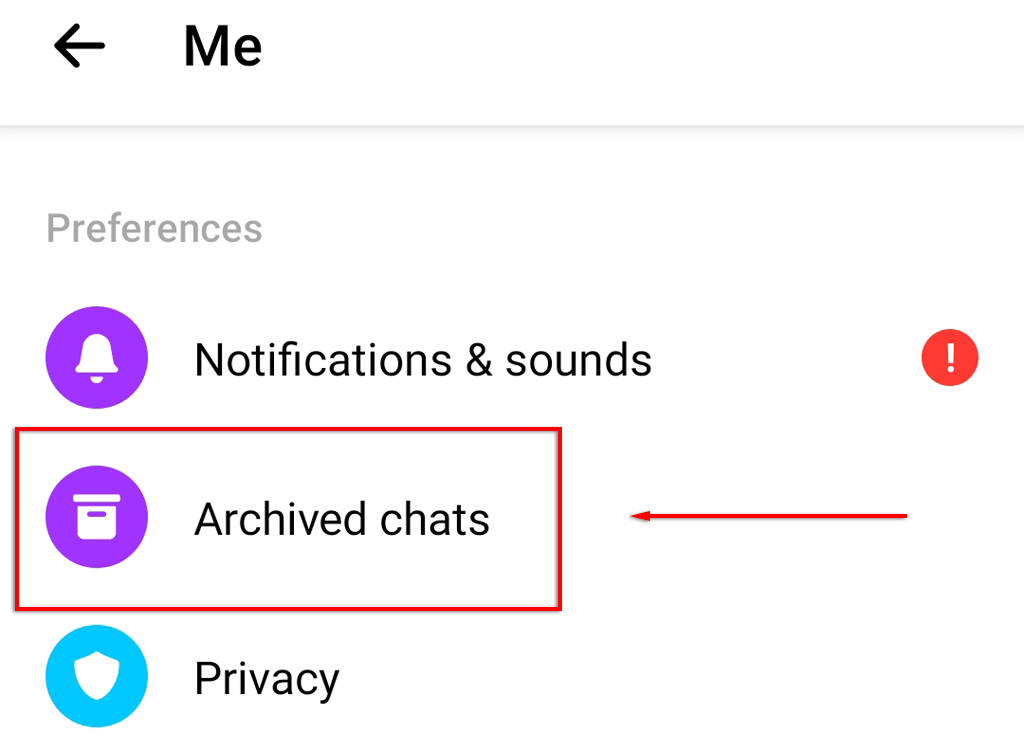
Pour désarchiver vos discussions dans l'application :
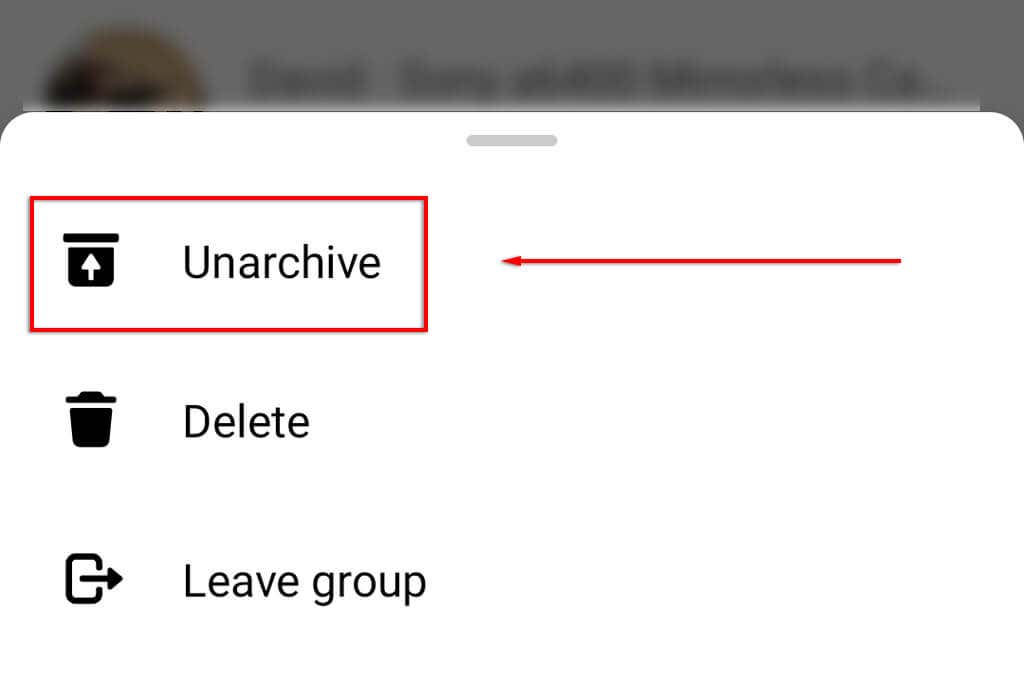
Remarque : Si vous avez de nombreux fils de discussion archivés, vous pouvez utiliser le barre de recherche pour rechercher une conversation spécifique.
Rafraîchissez votre boîte de réception
L'archivage des discussions dans FB Messenger est un excellent moyen d'organiser votre boîte de réception et de supprimer les conversations inutiles. Ceci est particulièrement utile si vous avez de nombreuses conversations à court terme (par exemple, si vous achetez/vendez sur Marketplace ou utilisez Facebook pour gérer une entreprise)..
.